Cara menggunakan whatscan di Android ? Banyak orang yang menggunakan WhatsApp sudah tahu bahwa mereka dapat menggunakan WhatsApp di PC dengan bantuan WhatsApp Web. Setiap pengguna WhatsApp memiliki pemindai kode QR sendiri yang membantu mengakses akun WhatsApp dari perangkat lain seperti PC. Whatscan bekerja dengan cara yang sama tetapi tidak terbatas hanya pada PC, Anda dapat menggunakan ponsel atau tablet lain untuk terhubung ke akun WhatsApp seseorang.
Whatscan bisa mendapatkan akses ke akun WhatsApp hanya dengan memindai kode QR yang ditampilkan di Whatscan melalui fitur WhatsApp Web di ponsel. Ini akan mengambil semua aktivitas yang terjadi dalam obrolan dan Anda akan memiliki akses penuh ke sana kecuali pengguna keluar dari WhatsApp> Menu> Web WhatsApp> Logout. Aman untuk mengatakan bahwa Whatscan membantu “mensimulasikan” akun WhatsApp seseorang di beberapa perangkat. Nah, jika Anda masih bingung maka saya akan menjelaskannya satu per satu.
Apa itu Whatscan?
Whatscan adalah aplikasi gratis yang tersedia untuk Android & iOS, ini menampilkan kode QR seperti WhatsApp Web dan membantu mengakses akun WhatsApp di beberapa perangkat. Setelah akun WhatsApp terhubung dengan Whatscan, Anda dapat melihat semua yang terjadi di obrolan. Dan Anda juga dapat membalas obrolan, menghapus pesan, mengunduh dokumen bersama melalui Whatscan.
Anda dapat menginstal Whatscan di beberapa ponsel dan mensimulasikan satu WhatsApp di semuanya dengan akses penuh ke obrolan & percakapan. Whatscan memanfaatkan fitur WhatsApp Web untuk melakukan simulasi pada beberapa perangkat, meskipun fitur tersebut tidak dibuat untuk itu. Secara keseluruhan, jika Anda ingin memata-matai WhatsApp seseorang untuk mengetahui dengan siapa mereka mengobrol, file media apa yang mereka bagikan, maka Whatscan adalah salah satu opsi terbaik.
Bagaimana Cara kerja whatscan ?
Untuk memahami cara kerja Whatscan, kita dapat mengambil contoh WhatsApp Web untuk PC. Jadi pada dasarnya WhatsApp Web dibuat dengan tujuan untuk memberikan akses ke WhatsApp dari PC. Jika Anda memiliki telepon di mana Anda memiliki akun WhatsApp, Anda dapat mengambil bantuan WhatsApp Web untuk mengakses WhatsApp telepon Anda melalui PC Anda. Ini menunjukkan kode QR acak bahwa ketika dipindai dengan telepon WhatsApp> Menu> WhatsApp Web, Web WhatsApp di PC mendapatkan akses ke akun WhatsApp itu.
Mirip dengan WhatsApp Web, Whatscan menunjukkan kode QR yang ketika dipindai dengan pemindai Web WhatsApp, segera mulai mensimulasikan akun WhatsApp itu. Semua perangkat simulasi dapat dengan mudah dilihat dari tab WhatsApp Web di ponsel, dan pengguna orang tua dapat keluar dari Anda kapan saja. Selama Whatscan terhubung ke WhatsApp, Anda akan dapat melihat semua yang terjadi di obrolan WhatsApp yang terhubung dari Whatscan. Di aplikasi Whatscan terbaru, Anda sekarang bahkan dapat mengunduh file yang dibagikan dalam obrolan yaitu Dokumen, Video, Musik, dll.
Baca juga : Cara menggunakan whatsapp web di android tanpa aplikasi
Tempat Mengunduh Whatscan untuk Android & iOS
Jika Anda telah memutuskan untuk menggunakan aplikasi Whatscan maka Anda harus memiliki file terlebih dahulu telepon Anda. Ada banyak sumber dari mana Anda dapat mengunduh aplikasi Whatscan. Anda juga dapat menemukan versi bercabangnya di App Store resmi iOS & Android, tetapi kami sangat menyarankan menggunakan Whatscan asli. Karena Whatscan versi fork dipenuhi dengan banyak iklan dan tidak berfungsi dengan baik.
Kami telah membagikan tautan aman di bawah ini yang dapat Anda ikuti untuk mengunduh aplikasi Whatscan untuk Android atau iOS Anda. Kami telah menguji & memverifikasi tautan unduhan sebelum mencantumkannya dan karenanya, Anda akan dapat mengunduh Whatscan asli menggunakan tautan kami di bawah ini.
Unduh Whatscan untuk iOS (iOS App Store)
Unduh Whatscan untuk Android (Aptoide)
Cara menggunakan whatscan di Android : Panduan Langkah demi Langkah
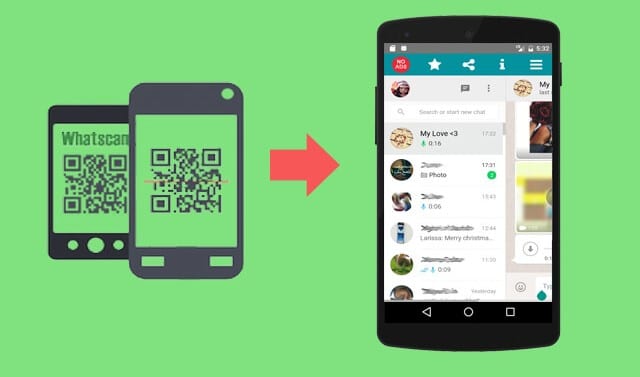
Untuk menggunakan Whatscan di ponsel, Anda harus menginstal aplikasi baik dari App Store atau situs pihak ketiga . Aplikasi ini tidak terlalu rumit, ini menunjukkan kode QR sederhana saat Anda meluncurkannya, Anda dapat memindainya dan mulai mensimulasikan akun WhatsApp. Berikut panduan langkah demi langkah tentang cara menggunakan Whatscan:
- Pertama, unduh & instal Whatscan di ponsel Anda.
- Buka dan buat kode QR acak ditampilkan di layar.
- Sekarang, buka WhatsApp di ponsel yang ingin Anda intai. Masuk ke menu>WhatsApp Web.
- Setelah mengklik WhatsApp Web, pemindai kode QR akan terbuka. Jika Anda menemukan perangkat apa pun yang sudah terhubung, klik ikon “+” untuk melanjutkan.
- Pindai kode QR yang ditampilkan di Whatscan dengan pemindai Web WhatsApp di ponsel. Cukup tempatkan kode QR di bawah bingkai pemindai untuk terhubung dengan cepat.
- Setelah terhubung, Anda akan mendapatkan akses ke akun WhatsApp itu di Whatscan Anda.
Baca : Cara menggunakan whatsapp web di hp dan laptop
Sekarang, ketika Anda membuka Whatscan, Anda akan mulai melihat layar dasbor WhatsApp dari akun itu. Jika Anda telah mencentang “Biarkan saya tetap masuk” maka Anda tidak akan keluar secara otomatis. Anda dapat meminimalkan Whatscan (bahkan dari aplikasi terbaru), ketika Anda akan membukanya lagi, Anda menemukan akses ke akun WhatsApp itu. Itu sangat kuat!
Cara Mengidentifikasi Jika Whatscan Terhubung ke WhatsApp
Cara menggunakan whatscan di android sudah saya jelaskan , selanjutnya Jika Anda ingin mengetahui apakah Whatscan terhubung ke akun WhatsApp Anda, Anda dapat mengetahuinya dari tab WhatsApp Web di ponsel Anda. Mari saya tunjukkan langkah-langkah untuk mengidentifikasi apakah Whatscan terhubung ke WhatsApp Anda.
- Buka WhatsApp di mana Anda ingin tahu apakah Whatscan terhubung atau tidak.
- Klik pada titik tiga dari sudut kanan atas.
- Pilih “WhatsApp Web” dari daftar menu.
- Sekarang, jika Whatscan terhubung, itu akan muncul di tab WhatsApp Web.
- Jika tidak ada Whatscan yang terhubung maka pemindai kode QR Web akan terbuka ketika Anda mengklik WhatsApp Web.
Secara default, aplikasi messenger WhatsApp menyimpan detail logging perangkat yang terhubung melalui WhatsApp Web. Jika Anda menemukan perangkat apa pun di tab WhatsApp Web yang tidak Anda kenal, maka Anda harus segera menghapusnya. Karena kemungkinan besar seseorang memata-matai akun WhatsApp Anda dan bisa jadi melalui Whatscan. Selain itu, Anda akan mulai melihat pemberitahuan setiap kali pengguna Whatscan yang terhubung aktif dan melihat akun WhatsApp Anda.
Baca : Cara menyadap wa pasangan tanpa ketahuan
Cara Memutuskan Akses Whatscan Dari WhatsApp
Jika Anda ingin memutuskan koneksi Whatscan dari WhatsApp Anda, maka Anda dapat melakukannya dalam beberapa klik. Kita tahu bahwa semua perangkat yang terhubung melalui WhatsApp Web ditampilkan di area notifikasi serta tab WAW, dari sana, Anda dapat memutuskan perangkat mana yang akan disimpan dan mana yang akan diputuskan.
- Buka WhatsApp di ponsel Anda.
- Klik pada titik tiga dari sudut kanan atas.
- Klik WhatsApp Web dari daftar item menu.
- Di bawah perangkat yang masuk, Anda akan melihat semua perangkat eksternal yang memiliki akses ke WhatsApp Anda.
- Jika Anda menemukan perangkat yang tidak dikenal di bagian itu, cukup ketuk dan tekan tombol “LOG OUT”.
- Jika Anda menemukan beberapa perangkat yang tidak dikenal maka Anda dapat mempertimbangkan untuk mengklik “Keluar dari semua perangkat”.
Tidak akan ada istilah khusus yang ditampilkan di layar Web WhatsApp untuk mengidentifikasi pengguna Whatscan, Anda hanya akan melihat perangkat yang terhubung, dan kapan terakhir aktif.
Keuntungan dan Kerugian menggunakan whatscan di android
Whatscan berguna sekaligus berbahaya bagi Anda, itu sangat tergantung pada tujuan Anda. Untuk memecahnya, kami telah melakukan brainstorming dan sampai pada kesimpulan yang tercantum di bawah ini.
Keuntungan menggunakan whatscan di android
- Ini membantu Anda menggunakan WhatsApp ganda pada satu ponsel dengan mudah
- Mengakses satu akun WhatsApp di beberapa perangkat (iOS & Android)
- Ukurannya lebih kecil dibandingkan dengan aplikasi Dual WhatsApp lainnya
- Tonton WhatsApp seseorang dan miliki akses ke semua obrolan dengan kemampuan untuk membalas, hapus pesan
- Unduh file media yang dibagikan dalam obrolan
- Lindungi aplikasi dengan kata sandi
Kekurangan
Ini dapat merusak hubungan Anda jika orang lain mengetahui bahwa Anda sedang menonton WhatsApp-nya. Tidak ada opsi untuk menutupi akses perangkat ke WhatsApp.
Aplikasi terkadang mogok pada versi Android lama.
Fitur – fitur aplikasi Whatscan
whatscan telah ditingkatkan baru-baru ini dan sekarang memiliki fitur yang lebih kuat daripada saat diluncurkan pertama kali. Karena fitur-fiturnya yang luar biasa, sekarang kita dapat menggunakan WhatsApp ganda di ponsel dengan mudah dengan akses penuh ke kedua akun WhatsApp. Di bawah ini, Anda akan menemukan detail tentang fitur Whatscan.
1. Dual WhatsApp
Whatscan dikenal karena kemampuannya untuk membantu menjalankan WhatsApp ganda pada satu ponsel. Di samping WhatsApp asli Anda, Anda dapat menggunakan WhatsApp lain dengan bantuan fitur WhatsApp Web. Karena mensimulasikan WhatsApp lain, itu tidak menimbulkan konflik dengan WhatsApp yang diinstal di telepon. Karenanya, Anda dapat menggunakan Dual WhatsApp menggunakan Whatscan tanpa masalah.
2. Akses Lengkap Ke Obrolan
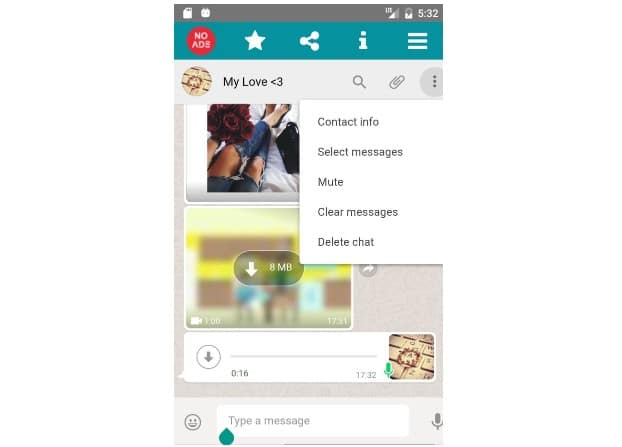
Whatscan memberikan pengalaman nyata seperti menggunakan WhatsApp, tidak akan terasa seperti sedang menonton WhatsApp seseorang. Setelah Anda mengakses akun WhatsApp dari Whatscan, Anda melihat semua pesan, file media yang dibagikan dalam percakapan. Anda bahkan dapat membalas obrolan apa pun, menghapus pesan, dan mengunduh file media yang dibagikan. Ini adalah fitur baru terbaru dari Whatscan yang sekarang tersedia untuk pengguna Android & iOS.
3. Sinkronisasi Pesan Obrolan Otomatis
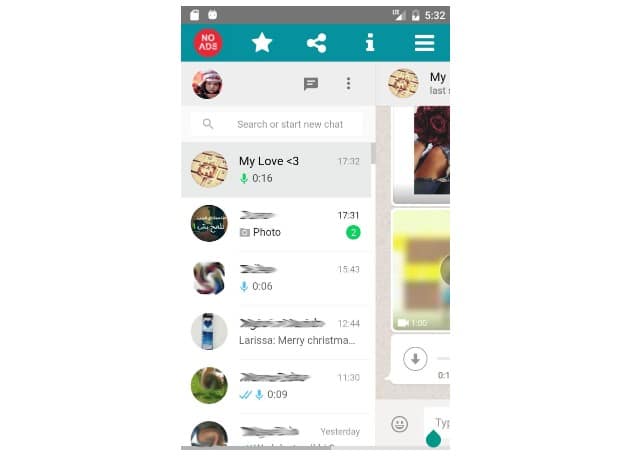
Secara default, Whatscan menyinkronkan pesan obrolan dan menunjukkan kepada Anda pesan terbaru segera setelah dibagikan di WhatsApp. Anda tidak perlu memperbarui obrolan apa pun, Anda akan mendapatkan pembaruan segera setelah sumber WhatsApp menerima atau mengirim pesan. Fitur Sinkronisasi Otomatis tidak hanya berfungsi untuk pesan, tetapi juga menyinkronkan obrolan & grup baru.
4. App Lock
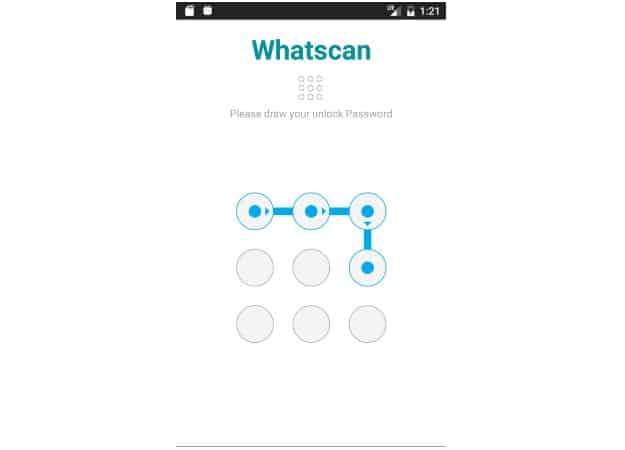
Whatscan memiliki fitur kunci aplikasi bawaan yang dapat Anda gunakan untuk mengamankannya dengan kata sandi. Anda dapat menggunakan kata sandi Pola, Kode, Nama, dll. Saat Anda menggunakannya untuk melihat akun WhatsApp seseorang, Anda tidak ingin orang lain menemukannya di ponsel Anda. Dalam hal ini, Anda dapat menggunakan fitur kunci aplikasi bawaan dari Whatscan>pengaturan>Aktifkan Kata Sandi. Ini akan menambahkan lapisan keamanan, Anda akan dimintai kata sandi yang telah Anda simpan setiap kali Anda membukanya.
Whatscan Terbaru v3.9.2 Changelog
Whatscan telah diupdate beberapa bulan yang lalu, jika anda ingin mengetahui apa saja yang terdapat pada update versi terbaru maka anda dapat membaca changelog Whatscan terbaru dibawah ini.
Pembaruan dirilis: 2017-10-08
- Mampu Mengunduh Kisah Status untuk Semua Versi Android
- Perbaiki masalah Suara, dan sekarang Anda dapat mendengar Suara lagi (Android 5 dan Lebih Tinggi)
- Perbaiki Masalah – Unduh Gambar dan Video ke Galeri (Android 5 dan Lebih Tinggi)
- Unduh Dokumen dalam folder
- Ukuran aplikasi sekarang lebih kecil
- Perbaiki banyak bug
Persyaratan cara menggunakan Whatscan di android
Ponsel Anda harus memenuhi persyaratan Whatscan agar dapat menggunakan whatscan di android dengan sempurna. Tidak memiliki persyaratan minimum aplikasi dapat menyebabkan banyak masalah muncul. Berikut adalah persyaratan aplikasi minimum Whatscan.
- Android membutuhkan: 4.4 atau
- Memori: 256MB
- Penyimpanan: 100MB
- Pemrosesan latar belakang harus diaktifkan
- Matikan Penghemat Baterai saat menggunakan Whatscan
FAQ
Jika Anda memiliki pertanyaan tentang Whatscan maka mungkin akan dijawab di sini. Jika Anda tidak menemukan jawaban untuk pertanyaan Anda sendiri, jangan ragu untuk bertanya melalui komentar di bawah.
Whatscan tidak resmi tetapi aplikasi untuk iOS & Android aman digunakan, sesuai pernyataan resmi dari pengembangnya, mereka tidak membagikan data pengguna dengan siapa pun. Juga, telah tersedia di Google Play Store, jika melanggar privasi maka itu tidak akan tersedia di toko. Selain itu, setelah memindainya dengan pemindai malware tepercaya seperti Avast, Total Security, kami tidak menemukan ancaman apa pun. Jadi, aman untuk mengatakan bahwa Whatscan benar-benar aman untuk digunakan.
Ya, tersedia untuk pengguna iPhone dan proses untuk menggunakan Whatscan di perangkat iOS sama dengan Android. Ini berfungsi di iPhone seperti Android. Anda pasti dapat menggunakan WhatsApp ganda dengan bantuan Whatscan di iPhone Anda. Ikuti saja petunjuk yang telah kami cantumkan pada artikel di atas.
Jika Whatscan terhubung ke akun WhatsApp maka itu harus terlihat di bawah bagian WhatsApp Web di WhatsApp. Dari sana, Anda dapat mengidentifikasi pengguna Whatscan dan menghapusnya.
Manakah aplikasi Whatscan terbaik?
Ini adalah pertanyaan yang bagus karena menimbulkan kebingungan ketika Anda mencari Whatscan dan menemukan terlalu banyak aplikasi dengan nama yang sama. Yah, kami telah mencoba semuanya dan menemukan bahwa Whatscan App Messenger secara keseluruhan adalah yang terbaik. Kami memiliki referensi di bagian “Di mana Mengunduh Whatscan” di atas untuk Anda unduh. Aplikasi ini memiliki No-Ads, dilengkapi dengan fitur keamanan tambahan, mendukung semua versi Android, dan banyak lagi.
Ya, Anda dapat menggunakan Whatscan di PC dengan bantuan emulator Android apa pun untuk PC. Jika Anda memiliki PC Windows maka kami sarankan menggunakan BlueStacks dengan pengaturan yang optimal. Emulator ini akan membantu Anda menjalankan Whatscan dengan sempurna di PC Anda. Untuk menggunakan Whatscan di PC, cukup unduh dan instal BlueStacks dan impor file APK Whatscan ke PC Anda. Klik dua kali pada APK Whatscan setelah instalasi BlueStacks. Dalam beberapa detik, aplikasi akan diinstal dan Anda dapat menjalankan Whatscan di BlueStacks.
Kesimpulan
Whatscan tidak berbeda dengan WhatsApp Web untuk PC, meskipun jauh lebih baik karena menyediakan fitur tambahan. Apakah Anda ingin melihat WhatsApp seseorang atau menggunakan WhatsApp ganda pada satu ponsel, ini akan membantu Anda melakukannya. Anda dapat menggunakannya untuk tujuan yang baik seperti memeriksa WhatsApp anak-anak Anda untuk mengetahui dengan siapa mereka berbicara sehingga Anda dapat membimbing mereka jika mereka melakukan sesuatu yang salah.
Jadi, saya harap sekarang jelas bagi Anda bagaimana cara menggunakan whatscan di android dan cara kerja Whatscan? Jika Anda menemukan artikel ini layak dibaca maka Anda dapat membagikannya dengan orang lain. Juga, beri tahu kami pendapat Anda tentang hal itu di komentar di bawah.